HOME > iPhone > iPhoneの使い方 >
本ページ内には広告が含まれます
ここではiPhoneでスクリーンショットのみを一覧表示・一括削除する方法を紹介しています。
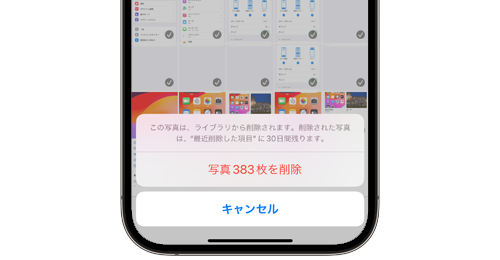
![]() iPhoneの「写真」アプリで、スクリーンショットのみを一覧表示して一括で削除します。
iPhoneの「写真」アプリで、スクリーンショットのみを一覧表示して一括で削除します。
「写真」アプリ内の「スクリーンショット」フォルダから、ライブラリ内のスクリーンショットのみを一覧表示できるほか、スクリーンショットのみを一括削除することも可能です。
目次:
![]() 写真アプリでスクリーンショットのみを一覧表示する
写真アプリでスクリーンショットのみを一覧表示する
![]() 写真アプリでスクリーンショットのみを一括削除する
写真アプリでスクリーンショットのみを一括削除する
iPhoneで撮影したスクリーンショットは、「写真」アプリ内の「スクリーンショット」フォルダ内で一覧表示することができます。
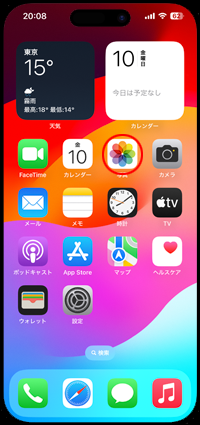
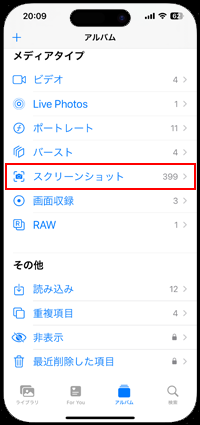
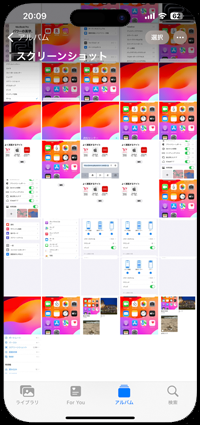
「写真」アプリの「スクリーンショット」フォルダから、iPhoneで撮影したすべてのスクリーンショットを一括で削除することができます。
1. 「スクリーンショット」フォルダですべてを選択する
iPhoneの「アルバム」タブから「スクリーンショット」を選択します。画面右上の「選択」をタップ、左上に表示される「すべてを選択」をタップすることで、すべてのスクリーンショットを選択できます。
* 削除したくないスクリーンショットがある場合、タップして"チェック"を外します。
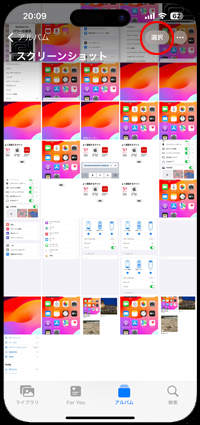
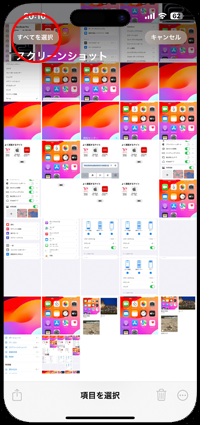
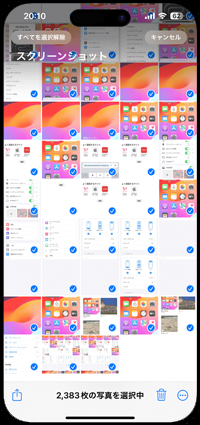
2. 選択したすべてのスクリーンショットを一括削除する
すべてのスクリーンショットを選択したら、右下の「ゴミ箱」アイコンをタップします。「写真○枚を削除」を選択することで、選択したすべてのスクリーンショットを一括削除できます。
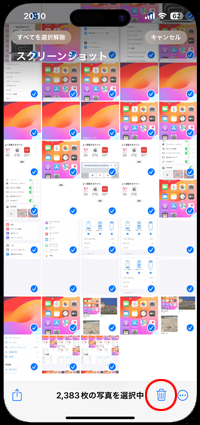
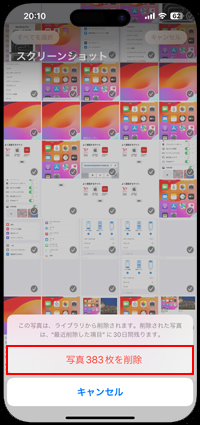

![]() 関連情報
関連情報
【Amazon】人気のiPhoneランキング
更新日時:2026/1/8 0:00
【Amazon】人気Kindleマンガ
更新日時:2026/1/8 0:00